Thói quen của người dùng là khi đăng ký Facebook hoặc tạo một tài khoản mới thường xuyên sử dụng chức năng ghi nhớ tên đăng nhập và mật khẩu có sẵn trong các trình duyệt, để lần sau đỡ phải nhập lại tài khoản. Chính điều này dẫn đến tình trạng thường xuyên quên password, cách lấy lại mật khẩu Facebook được thực hiện như sau.
Thủ thuật này giúp bạn:
- Lấy mật khẩu Facebook bằng email
- Lấy mật khẩu Fb bằng số điện thoại

2. Hướng dẫn chi tiết
Bước 1: Truy cập trang chủ của Facebook TẠI ĐÂY
Bước 2: Nhập địa chỉ Email/Gmail của bạn vào ô trống đầu tiên và để nguyên mật khẩu => click Đăng Nhập.
- Hoặc truy cập link lấy lại mật khẩu Facebook tại đây.
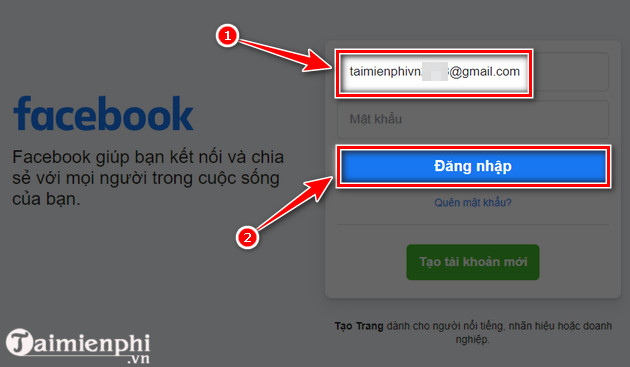
Bước 3: Trong bảng tiếp theo, bạn chọn nút Quên Mật Khẩu màu đỏ ngay bên dưới.
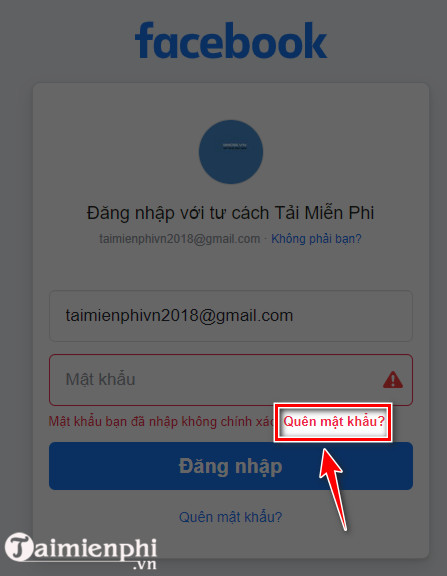
Bước 4: Tại đây Facebook sẽ hiển thị một bảng thông báo Reset Your Password (Đặt lại mật khẩu), bạn có thể lựa chọn một trong hai cách nhận mã Code, sử dụng chúng để lấy lại mật khẩu Facebook bị mất hoặc thay đổi mật khẩu mới => Click Continue (tiếp tục).
- Use my Google account (sử dụng tài khoản Google của tôi): Sử dụng tài khoản Google để nhận mã code
- Email me a link to reset my password (Gửi mã qua Email): Nhận mã Code qua Email đã sử dụng để đăng ký Facebook (Ở đây Taimienphi chọn phương án này)
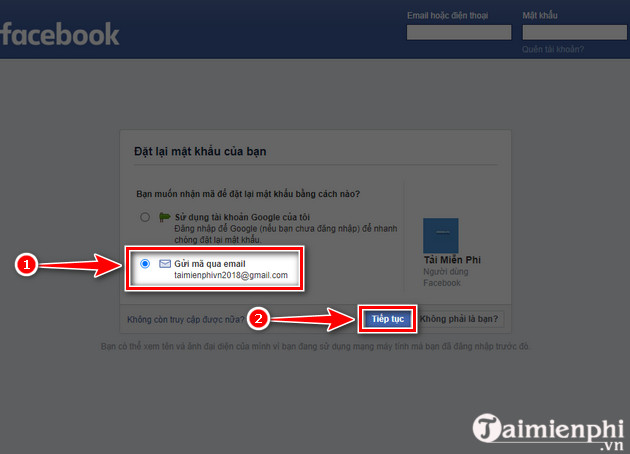
Bước 5: Truy cập Email của bạn để lấy mã Code Facebook gửi về.
- Lưu ý: Trong trường hợp không nhận được code từ Email đến bạn hãy kiểm tra lại xem có nhập chính xác địa chỉ email hay không, hoặc đó có phải email của tài khoản Facebook bạn đang cần đăng nhập. Nếu tất cả chính xác mà bạn vẫn không nhận được code thì ấn vào i didn't receive a code để tiến hành nhận lại code nhé.
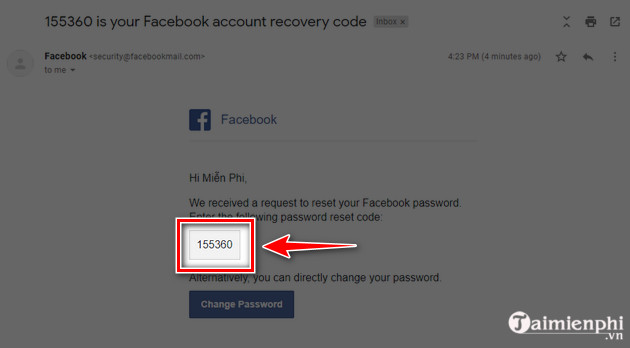
Bước 6: Nhập mã Code Facebook lấy từ Email/Gmail vào ô trống => click Tiếp tục để hoàn tất công đoạn lấy lại mật khẩu Facebook.
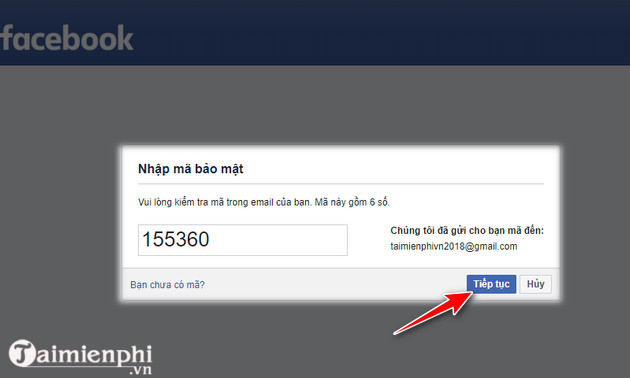
Bước 7: Ngay sau khi nhập xong, xuất hiện bảng thông báo cho phép bạn thiết lập mật khẩu mới cho tài khoản Facebook, nhập password mới vào và click Tiếp Tục (continue).
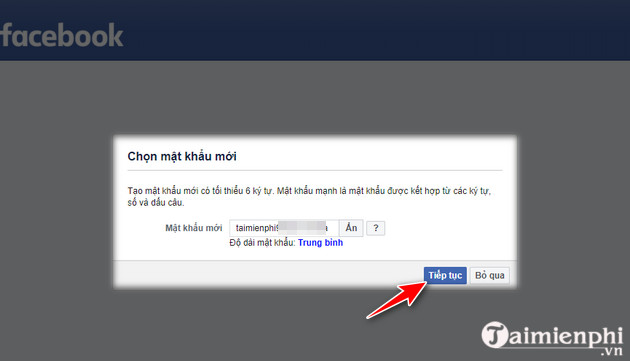
Bước 8: Để an toàn, bạn nên chọn Log out of other devices để tiến hành đăng xuất tài khoản Facebook khỏi các thiết bị đã hoặc đang lưu tài khoản Facebook của bạn, tránh tình trạng bị mất tài khoản Facebook lần nữa => click Continue (tiếp tục)
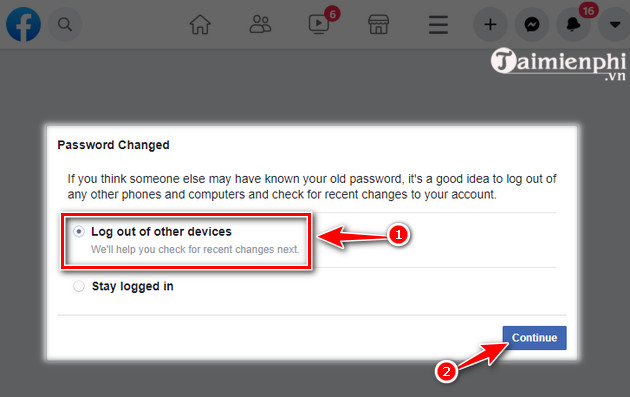
Bước 9: Cuối cùng Facebook sẽ quét qua tài khoản của bạn, click Get Start để bắt đầu sử dụng.

Và từ các lần đăng nhập Facebook sau, bạn hãy sử dụng mật khẩu mới thiết lập cho tài khoản để đăng nhập Facebook nhé, nên tắt Unikey trước khi nhập mật khẩu mới để đảm bảo không bị gõ nhầm hoặc sai, không phải lấy lại mật khẩu Facebook bị mất một lần nữa.
Ngoài cách lấy lại mật khẩu Facebook bằng Gmail, các bạn có thể lấy password Facebook bằng số điện thoại dễ dàng. Cùng xem phần dưới đây để biết và thực hiện theo.
Đây là cách lấy lại mật khẩu nick Facebook với những người dùng đã kích hoạt bảo mật 2 lớp Facebook của mình bằng số điện thoại hoặc đăng ký Facebook bằng số điện thoại nhé. Các bước thực hiện không khác cách lấy lại mật khẩu bằng email là mấy, chỉ khác bạn nhận Code Facebook trên điện thoại của mình thay vì Email như cách trên. Cụ thể như sau:
2. Hướng dẫn chi tiết
Bước 1: Tại giao diện chính của Facebook bạn nhập số điện thoại sau đó nhấn Login (Đăng Nhập)
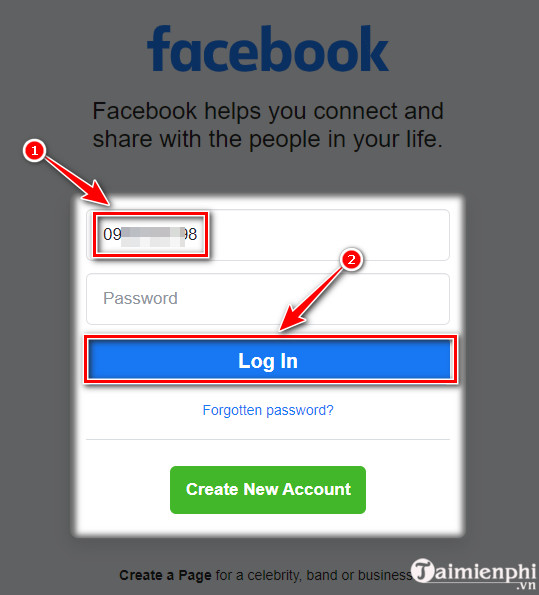
Bước 2: Một giao diện mới hiện ra thông báo mật khẩu bạn nhập không chính xác, bạn nhấn vào Forgotten Password (Quên mật khẩu) bên dưới nút Login màu xanh.
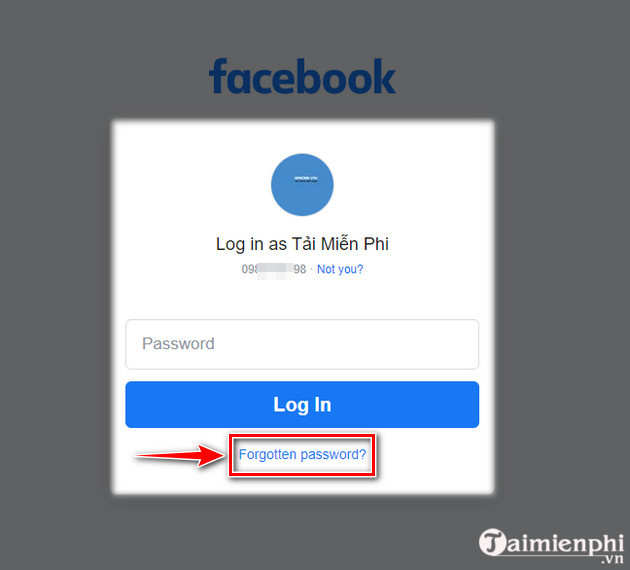
Bước 3: Tại giao diện Reset Your Password (Khôi phục mật khẩu của bạn), chọn phương thức Send Code Via SMS tới số điện thoại bạn đã sử dụng để đăng ký tài khoản Facebook => click Continue (tiếp tục).

Bước 4: Sẽ có một mã bảo mật gửi tới số điện thoại mà bạn đã đăng ký, nhập mã Code Facebook vào ô trống => click Continue (tiếp tục).
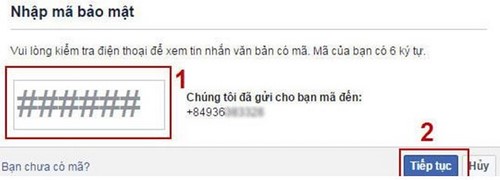
Bước 5: Nhập mật khẩu mới cho tài khoản Facebook của bạn => Contiunue (tiếp tục).
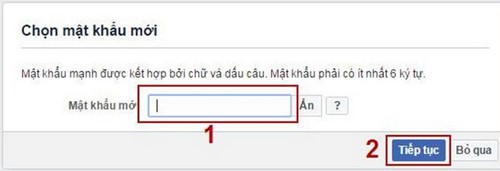
Bước 6: Chọn đăng xuất tài khoản Facebook khỏi các thiết bị khác => Continue (tiếp tục)
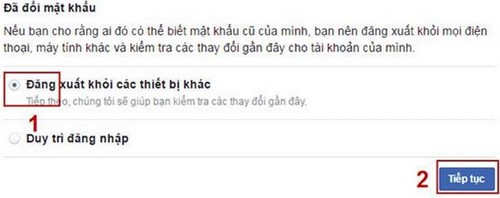
Trên đây là toàn bộ các bước hướng dẫn lấy lại mật khẩu Facebook bị mất, quên bằng số điện thoại, gmail mà người dùng cần phải biết nếu như không muốn tạo tài khoản Facebook mới, phải kết bạn lại từ đầu. Ngoài ra các bạn nên tham khảo cách đổi mật khẩu Facebook thường xuyên để tránh tình trạng bị lấy mật khẩu Facebook nhé, nếu bạn chủ yếu dùng Facebook trên điện thoại bạn hoàn toàn có thể đổi mật khẩu Facebook trên điện thoại thay vì thực hiện trên máy tính.
https://thuthuat.taimienphi.vn/facebok-cach-lay-lai-mat-khau-bi-mat-270n.aspx
Tải file hướng dẫn định dạng .doc TẠI ĐÂY
Những tin mới hơn
Những tin cũ hơn